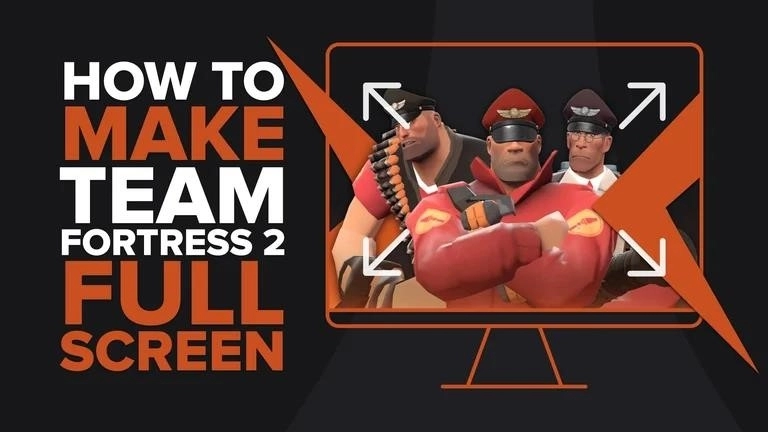Как сделать Diablo 3 полноэкранным на Windows и MAC OS? [Решено]
![Как сделать Diablo 3 полноэкранным на Windows и MAC OS? [Решено]](/images/thumbnails/_950x562_crop_center-center_75_none/63829/62dff070c00cb5a30556555d_how_to_make_diablo_3_fullscreen_50.webp)
Не удается сделать Diablo III полноэкранным в Windows или Mac OS? Застряли, играя в игру в оконном режиме? Даже разработчики Diablo Immortal не были бы настолько жестоки, чтобы подвергнуть себя этому.
Не бойся! В этом руководстве вы получите 4 простых совета, которые помогут вам играть в Diablo III во всем ее ангельском (и демоническом) полноэкранном великолепии.

Решение 1. Используйте сочетания клавиш, чтобы сделать Diablo 3 полноэкранным
Вы можете перевести любую игру в полноэкранный режим с помощью определенных ярлыков на ПК с Windows и даже на Mac OS. Для Diablo 3 это ничем не отличается.
На ПК с Windows:
Для пользователей Windows вы можете перейти в полноэкранный режим с помощью 3 простых сочетаний клавиш. Не каждая игра совместима, но работает для подавляющего большинства игр. Откройте Diablo 3 и попробуйте нажать эти клавиши.
- Нажмите [F11] один раз.
- Нажмите [Alt] и [Enter] одновременно.
- Удерживайте [Fn], если на вашей клавиатуре есть функциональная клавиша, затем нажмите [F11].
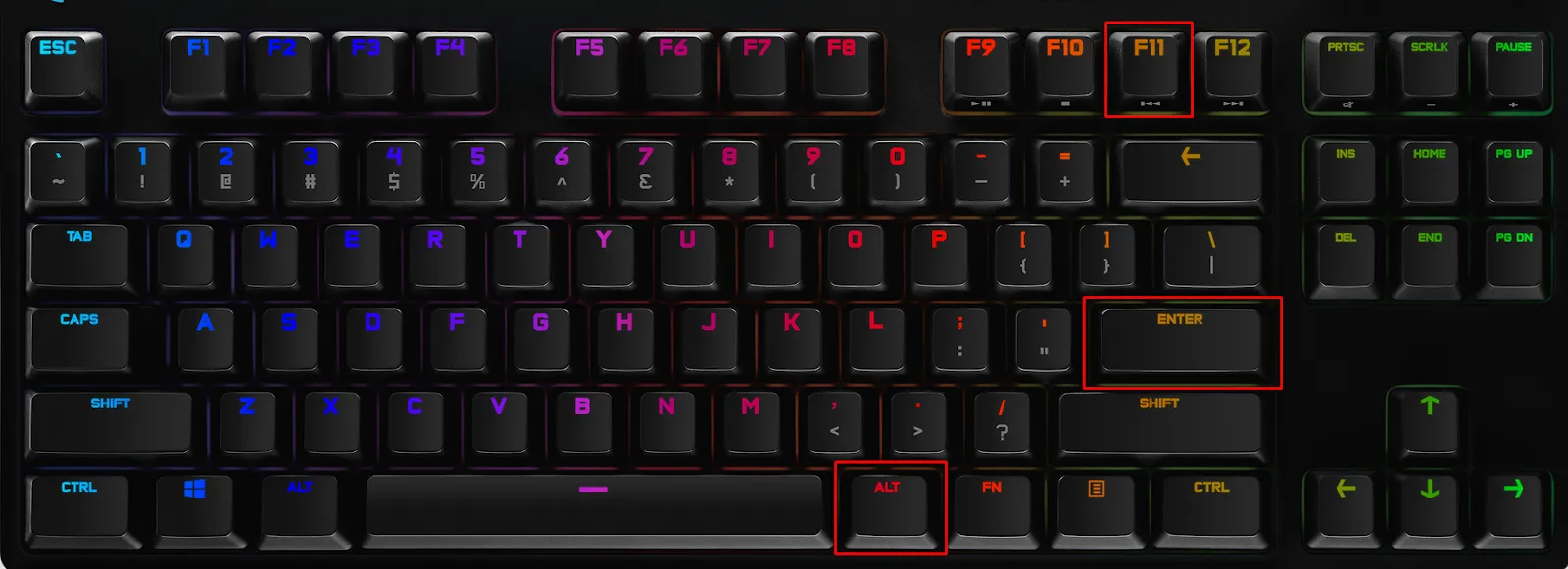
В ОС MAC:
Пользователи Mac могут перейти в полноэкранный режим Diablo 3 с помощью 3 простых сочетаний клавиш:
- Нажмите на зеленую кнопку на верхней панели.
- Нажмите [Command] [Ctrl] [F], чтобы перейти в полноэкранный режим.
- Удерживайте функциональную клавишу [Fn] и нажмите [F11].
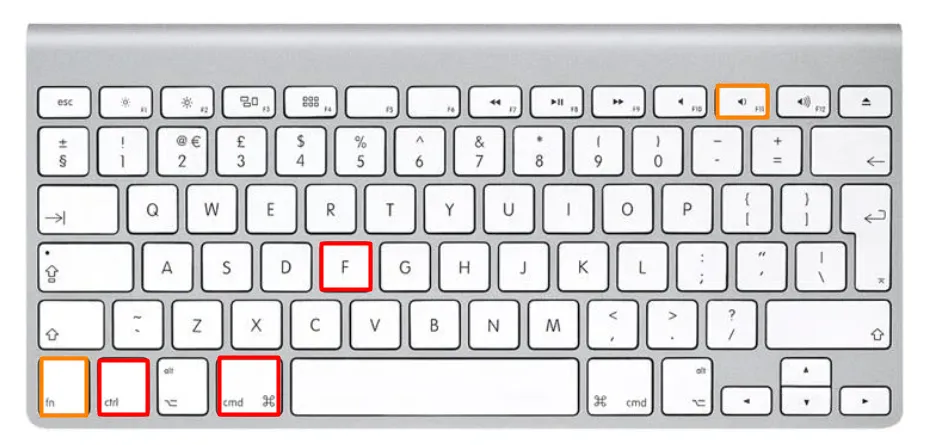
Решение 2. Измените настройки видео Diablo 3 на полноэкранный режим.
Это простое решение доступно для игроков на ПК с Windows или Mac OS. Просто измените настройки экрана на полноэкранный, и ваша игра должна работать в полноэкранном режиме.
Чтобы играть в игру в полноэкранном режиме, измените следующие настройки видео:
- Запустите Диабло 3.
- Щелкните [Параметры].
- Перейдите к [Видео], в правой части меню вы должны увидеть настройки [Дисплей].
- Выберите [Полноэкранный режим], чтобы играть в полноэкранном режиме, или [Оконный (Полноэкранный)], если вы хотите играть в оконном режиме без полей.
Что касается ваших настроек [Разрешение], убедитесь, что они точно соответствуют настройкам вашего ПК. Есть способы проверить рекомендуемые настройки в Windows и Mac OS, мы кратко расскажем об этом ниже, если вы не знаете.
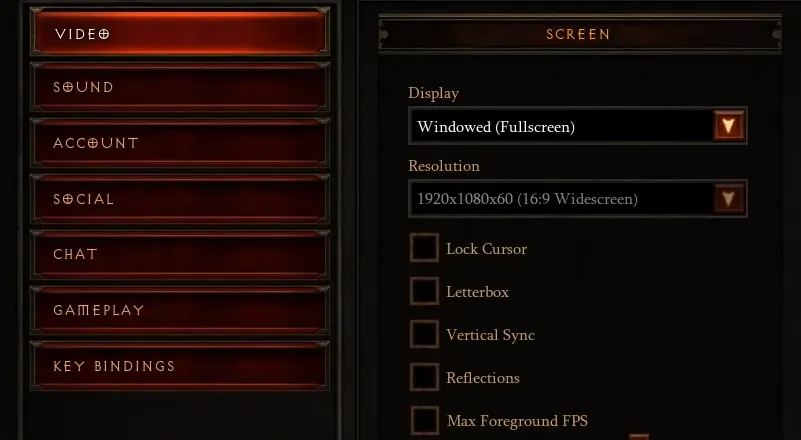
Дополнительный совет: как проверить рекомендуемые настройки разрешения
Установка правильного разрешения уменьшит размытость и устранит такие ошибки, как игра, появляющаяся только частично в полноэкранном режиме. Т.е. занимая лишь небольшую часть вашего монитора.
Если вы не знаете, как узнать собственное разрешение вашего устройства, воспользуйтесь этим методом.
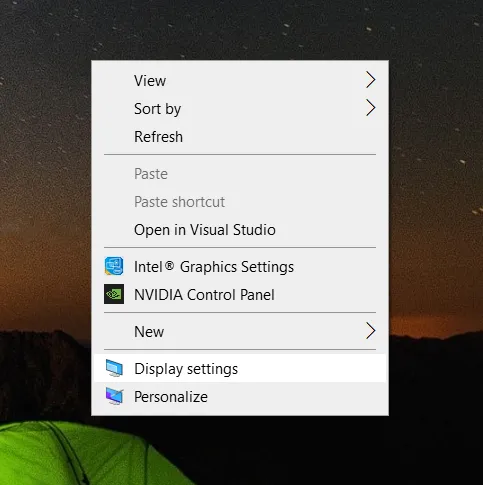
Найдите родное разрешение вашего ПК с Windows:
- Щелкните правой кнопкой мыши пустое место на рабочем столе и выберите [Настройки экрана].
- Прокрутите вниз и найдите [Разрешение экрана].
- Найдите разрешение экрана с надписью (рекомендуется).
- Используйте такое же разрешение для Diablo 3.
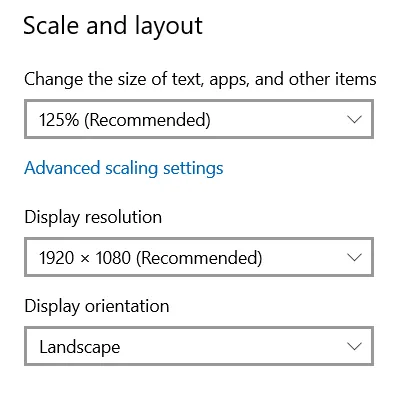
Найдите собственное разрешение Mac OS:
- Нажмите на значок Apple в левом верхнем углу экрана.
- Выберите [Об этом Mac].
- Теперь выберите [Дисплей].
- Найдите текущие настройки дисплея в разделе [Встроенный дисплей].
- Выберите такое же разрешение для Diablo 3.
Решение 3. Запустите Diablo 3 в режиме совместимости (только для Windows)
ЕСЛИ вы, наконец, можете перейти в полноэкранный режим, но теперь игра вылетает каждый раз, когда вы это делаете; переход в режим совместимости с Windows 8 должен это исправить. К сожалению, это средство устранения неполадок недоступно для пользователей Mac.
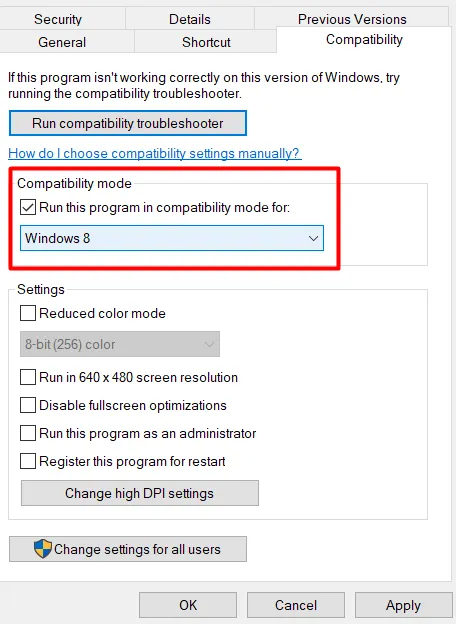
Для этого вы должны найти программный файл Diablo 3 и отредактировать его свойства.
- Откройте BattleNet .
- Перейдите к Диабло 3.
- Рядом с кнопкой «Воспроизведение» выберите [Значок шестеренки], затем выберите [Показать в проводнике].
- Теперь щелкните правой кнопкой мыши исходный файл игры Diablo 3 и выберите свойства.
- Отметьте параметр режима совместимости и выберите [OK].
Это должно исправить ошибку, из-за которой Diablo 3 вылетает при запуске или воспроизведении в полноэкранном режиме.
Решение 4. Обновите панель управления NVIDIA или программное обеспечение AMD Radeon и отключите масштабирование графического процессора (только для Windows)
Эта опция существует только для пользователей Windows. Отключение масштабирования графического процессора устранит проблемы с заиканием, мерцанием или частичным полноэкранным режимом в Diablo 3.
Прежде чем отключить масштабирование графического процессора в программном обеспечении NVIDIA или AMD, убедитесь, что у вас установлена последняя версия графических драйверов.
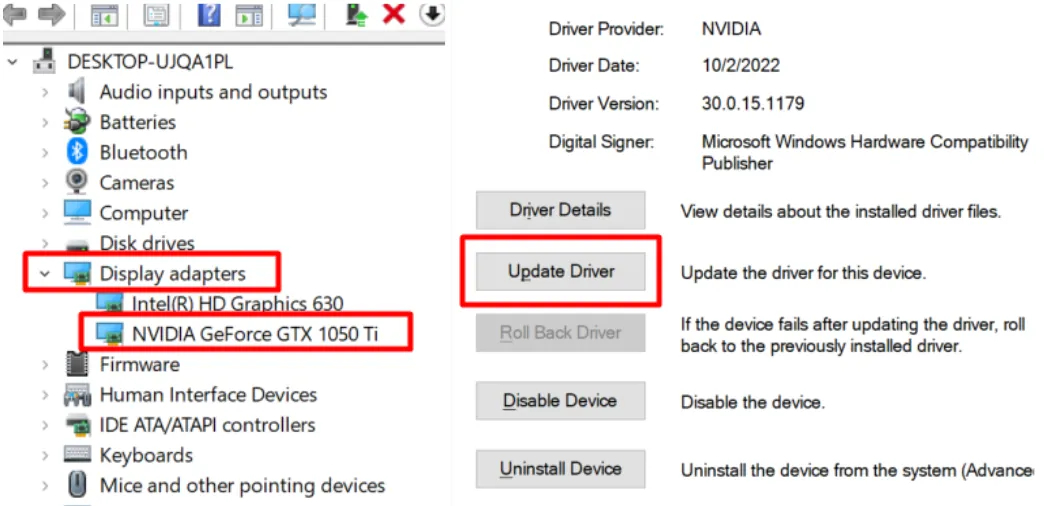
Шаги по обновлению/проверке графических драйверов:
- Найдите [Диспетчер устройств] и откройте его.
- Перейдите к [Видеоадаптеры], дважды щелкните, чтобы развернуть его, затем выберите свой драйвер.
- Дважды щелкните, чтобы открыть [Свойства] вашего драйвера.
- Перейдите к [Драйвер] и нажмите [Обновить драйвер].
- Выберите первый вариант и дождитесь результатов.
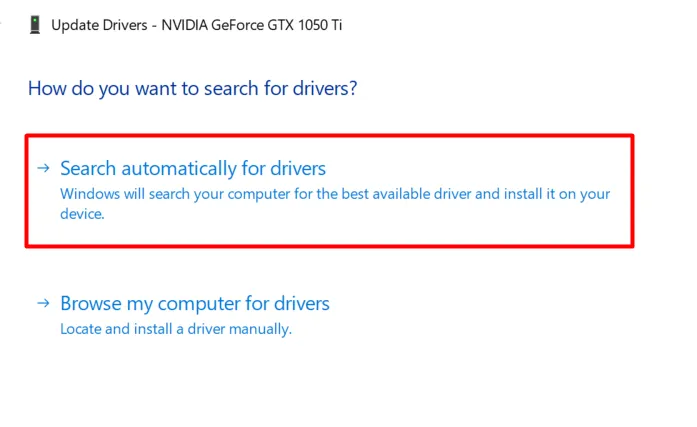
Если обновление доступно, появится окно установки. В противном случае вы уже используете последнюю версию программного обеспечения. Продолжайте читать, чтобы узнать, как переключать настройки масштабирования графического процессора.
Инструкции для панели управления NVIDIA
Если на вашем ПК с Windows установлена графическая карта Nvidia, вам нужно отключить настройки масштабирования NVIDIA, чтобы они не переопределяли ваши пользовательские настройки Diablo 3.
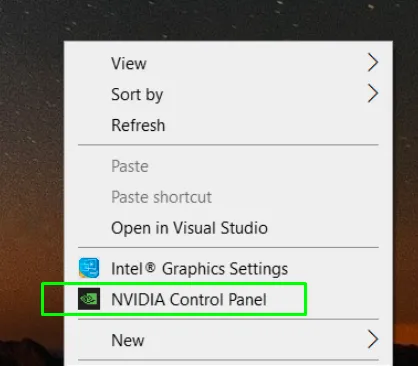
Включить режим высокой производительности
- После открытия панели управления NVIDIA выберите [Настройки 3D].
- В разделе [Управление настройками 3D] щелкните вкладку [Глобальные настройки].
- Выберите предпочитаемый графический процессор [Высокопроизводительный процессор NVIDIA].
- Запустите Diablo 3 и измените настройки на полноэкранный режим.
Отрегулировать масштабирование
- В разделе [Дисплей] на левой панели найдите [Настройка размера и положения рабочего стола].
- Выбрав его, обратите внимание на настройки на правой панели. Установите масштабирование на [Без масштабирования].
- Запустите Diablo 3 и измените настройки на полноэкранный режим.
Инструкции для программного обеспечения AMD Radeon
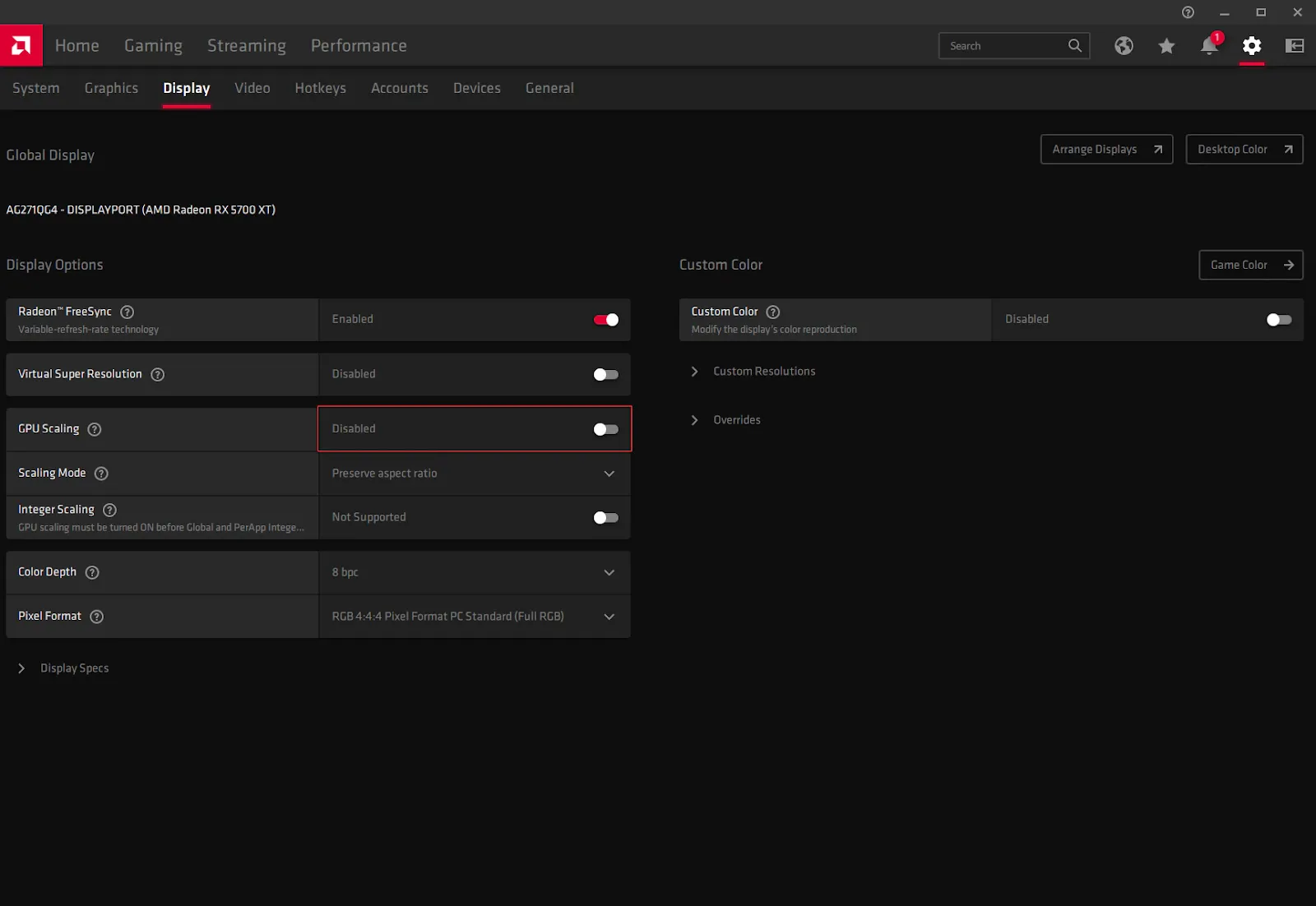
Для устройств с графикой AMD щелкните правой кнопкой мыши на рабочем столе и выберите в меню [AMD Radeon Software]. Оттуда появится всплывающий интерфейс, вам нужно отключить опцию [GPU Scaling].
Выполните следующие 3 шага:
- Щелкните значок шестеренки в правом верхнем углу, затем перейдите на вкладку [Дисплей].
- На вкладке «Экран» щелкните узел «Масштабирование графического процессора», чтобы отключить его.
- Запустите игру и попробуйте снова перейти в полноэкранный режим, на этот раз должно получиться.
Решение 5. Восстановите или переустановите Diablo 3
Если все вышеперечисленные варианты не дали никаких результатов, возможно, файлы вашей игры повреждены. Мы научим вас, как восстанавливать ваши файлы, или вы можете просто переустановить все, чтобы начать с чистого листа.
Как восстановить Diablo 3 с помощью Battle.Net :
- Откройте Battle.Net на рабочем столе.
- Найдите Диабло 3.
- Рядом с кнопкой «Воспроизвести» выберите [Значок шестеренки].
- Выберите [Сканировать и восстановить].
- Подождите, пока ремонт не будет сделан, прежде чем снова запускать Diablo 3.
Удалите, а затем переустановите Diablo 3 с помощью Battle.Net.
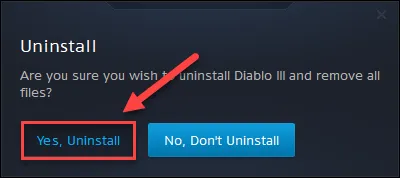
- Откройте Battle.Net на рабочем столе.
- Найдите Диабло 3.
- Рядом с кнопкой «Воспроизвести» выберите [Значок шестеренки].
- Выберите [Удалить].
- После удаления повторно установите Diablo 3 через Battle.Net, чтобы исправить поврежденные файлы.
Вот и все, 5 способов перейти в полноэкранный режим в Diablo 3. Если вы также хотите улучшить частоту кадров в игре, узнайте, как повысить FPS в Diablo 3 здесь .
Все еще не можете играть в полноэкранном режиме? Компьютеры у всех разные, и здесь могут быть тонкости, которые мы не можем точно определить. Вы можете найти другие способы устранения неполадок в наших руководствах здесь, например, как сделать Team Fortress 2 полноэкранным . То, что вы найдете, может оказаться неожиданным решением!